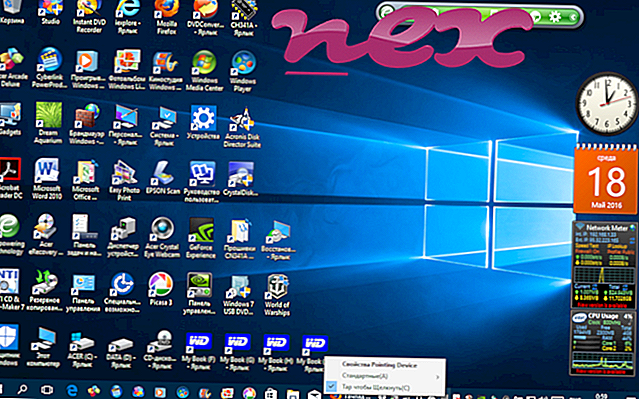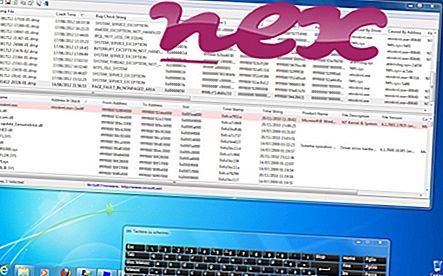HotKey Server या Hot Key Server EXE के रूप में जानी जाने वाली प्रक्रिया सॉफ्टवेयर HotKey Utility या Sony (www.sony.com) द्वारा HotKey Server निष्पादन योग्य फ़ाइल या HotKey सर्वर से संबंधित है।
विवरण: HKserv.exe Windows OS के लिए आवश्यक नहीं है और अपेक्षाकृत कुछ समस्याओं का कारण बनता है। HKserv.exe "C: \ Program Files (x86)" (ज्यादातर C: \ Program Files (x86) \ Sony \ HotKey Utility \ ) के एक सबफ़ोल्डर में स्थित है। विंडोज 10/8/7 / XP पर ज्ञात फ़ाइल आकार 122, 880 बाइट्स (सभी घटनाओं का 26%), 81, 920 बाइट्स और 5 और वेरिएंट हैं।
फ़ाइल एक विंडोज सिस्टम फाइल नहीं है। अनुप्रयोग विंडोज स्टार्टअप पर शुरू होता है (रजिस्ट्री कुंजी देखें: MACHINE \ Run)। कार्यक्रम दिखाई नहीं दे रहा है। यह एक फाइल है जिसके डेवलपर के बारे में कोई जानकारी नहीं है। इसलिए तकनीकी सुरक्षा रेटिंग 53% खतरनाक है, हालांकि आपको उपयोगकर्ता की समीक्षाओं को भी पढ़ना चाहिए।
इस संस्करण को अनइंस्टॉल करना: यदि आप अभी भी HKserv.exe के साथ समस्याओं का अनुभव करते हैं, तो आप हॉटकेय यूटिलिटी सॉफ़्टवेयर को विंडोज कंट्रोल पैनल / प्रोग्राम्स ( प्रोग्राम्स या विंडोज़ एक्सपी) या प्रोग्राम्स और फीचर्स (विंडोज 10/8/7) से जोड़ सकते हैं।पॉल कॉलिन्स की बाहरी जानकारी:
- "hkserv" स्टार्ट अप पर चल सकता है। कीबोर्ड मैनेजर प्रोग्राम को कुछ लैपटॉप जैसे कि Sony PCG R505TS पर प्रोग्रामेबल पावर और फंक्शन कीज का उपयोग करने की आवश्यकता होती है
महत्वपूर्ण: कुछ मैलवेयर खुद को HKserv.exe के रूप में छलावरण करते हैं, खासकर जब C: \ Windows या C: \ Windows \ System32 फ़ोल्डर में स्थित होता है। इसलिए, आपको यह देखने के लिए कि क्या यह खतरा है, अपने पीसी पर HKserv.exe प्रक्रिया की जांच करनी चाहिए। हम आपके कंप्यूटर की सुरक्षा की पुष्टि करने के लिए सुरक्षा कार्य प्रबंधक की सलाह देते हैं। यह वाशिंगटन पोस्ट और पीसी वर्ल्ड के टॉप डाउनलोड पिक्स में से एक था।
HKserv के साथ समस्याओं से बचने के लिए एक साफ सुथरा कंप्यूटर एक महत्वपूर्ण आवश्यकता है। इसका मतलब है मालवेयर के लिए एक स्कैन चलाना, 1 क्लीनमग और 2 sfc / scannow का उपयोग करके अपनी हार्ड ड्राइव को साफ़ करना, 3 अनइंस्टॉलिंग प्रोग्राम जिनकी आपको अब आवश्यकता नहीं है, ऑटोस्टार्ट प्रोग्राम (4 msconfig का उपयोग करके) की जाँच करना और विंडोज के स्वचालित अपडेट को सक्षम करना। हमेशा समय-समय पर बैकअप करने के लिए, या कम से कम पुनर्स्थापना बिंदुओं को सेट करने के लिए याद रखें।
क्या आपको वास्तविक समस्या का अनुभव करना चाहिए, आपने जो आखिरी चीज़ की याद करने की कोशिश की है, या समस्या के पहली बार स्थापित होने से पहले आपके द्वारा स्थापित आखिरी चीज़। अपनी समस्याओं के कारण होने वाली प्रक्रियाओं की पहचान करने के लिए 6 रेज़मोन कमांड का उपयोग करें। यहां तक कि गंभीर समस्याओं के लिए, विंडोज को फिर से स्थापित करने के बजाय, आप अपनी स्थापना की मरम्मत या विंडोज 8 और बाद के संस्करणों के लिए, 7 DISM.exe / ऑनलाइन / सफाई-छवि / पुनर्स्थापना आदेश को निष्पादित करने से बेहतर हैं। यह आपको डेटा खोए बिना ऑपरेटिंग सिस्टम की मरम्मत करने की अनुमति देता है।
आपके कंप्यूटर पर HKserv.exe प्रक्रिया का विश्लेषण करने में आपकी सहायता करने के लिए, निम्न प्रोग्राम मददगार साबित हुए हैं: एक सुरक्षा कार्य प्रबंधक सभी चल रहे विंडोज़ कार्यों को प्रदर्शित करता है, जिसमें एम्बेडेड छिपी हुई प्रक्रियाएँ, जैसे कि कीबोर्ड और ब्राउज़र मॉनिटरिंग या ऑटोस्टार्ट प्रविष्टियाँ शामिल हैं। एक अद्वितीय सुरक्षा जोखिम रेटिंग प्रक्रिया के संभावित स्पायवेयर, मैलवेयर या ट्रोजन होने की संभावना को इंगित करता है। बी मालवेयरबाइट एंटी-मालवेयर का पता लगाता है और आपकी हार्ड ड्राइव से स्लीपिंग स्पायवेयर, एडवेयर, ट्रोजन, कीगलर्स, मैलवेयर और ट्रैकर्स को हटाता है।
संबंधित फ़ाइल:
jetmp3.dll restoroprotection.exe tvtsched.exe HKserv.exe gzflt.sys gservice।